UIで検索フィルタとして使用する「スニペット」フィールドを無効にするにはどうすればよいですか。
カスタム・フィールドなど、検索用のフィールドをさらに有効にできます。 適応型検索構成から既存のフィールドを削除することもできます。 たとえば、「スニペット」フィールドは適応型検索のすべてのオブジェクトで使用でき、検索の実行時に特定のキーワードに一致するフィールドが表示されます。
フィールドをフィルタとして、または検索結果の列としてUIに表示する場合は、「適応型検索の構成」ページの「UIの構成」タブでの表示を有効にする必要があります。 詳細は、「UIでフィールドを検索可能にするにはどうすればよいですか。」を参照してください。
「スニペット」フィールド(または他のフィールド)を使用しない場合は、必要な特定のオブジェクトに移動し、フィールドの「UIで表示」チェック・ボックスの選択を解除できます。 この例を参照してください。
-
「適応型検索の構成」ページで、「UIの構成」をクリックします。
-
他の関連オブジェクトのUIで使用するフィールドを非表示または無効にするには(たとえば、商談検索でアカウント・フィールドをフィルタとして有効にするには)、次の手順を実行します:
-
「UIの構成」タブの左ペインで、フィルタを有効にするオブジェクトの関連オブジェクト階層を表示します。 たとえば、「商談」(次のスクリーンショットのコールアウト1)を選択します。
-
オブジェクト階層内のフィールドのオブジェクトを検索して選択します。 たとえば、「アカウント」(コールアウト2)を選択します。
-
フィールドの「UIで表示」オプションの選択を解除します(コールアウト3)。
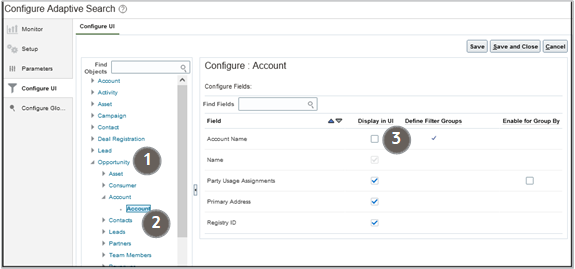
-
-
「保存して閉じる」をクリックします